Let op! e-Captain kan alleen importeren vanaf het eerste tabblad in uw MS Excel bestand!
Grote groepen personen of bedrijven kan u snel importeren in e-Captain door middel van een leden of contactpersonen bestand in de vorm van een MS Excel bestand. In het hoofdstuk beschikbare, vind u de velden die beschikbaar zijn voor de import. Voor de Import binnen e-Captain dient de eerste kolom (A1) van het MS Excel document te beginnen met Lidnr (zonder punt). De eerste rij van het MS Excel bestand dient te bestaan uit veldnamen, dit is de header.

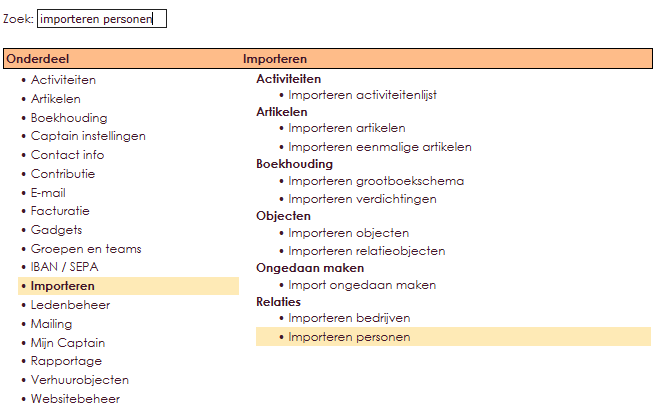
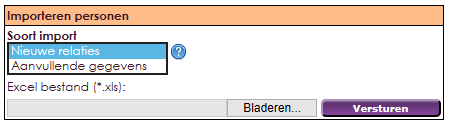
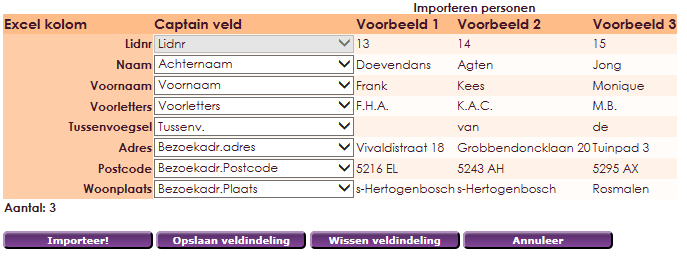
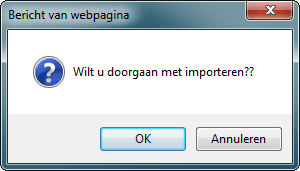
De adresvelden in e-Captain zijn opgedeeld in Bezoekadres, Postadres en optioneel is er nog de mogelijkheid om een Factuuradres toe te voegen.
| Bezoekadres | Postadres | Factuuradres (Optioneel) |
| Bezoekadr.Adres | Postadr.Adres | Factuuradr.Adres |
| Bezoekadr.Gebouw | Postadr.Gebouw | Factuuradr.Gebouw |
| Bezoekadr.Huisnr | Postadr.Huisnr | Factuuradr.Huisnr |
| Bezoekadr.Huistnroev. | Postadr.Huisnrtoev. | Factuuradr.Huistnroev. |
| Bezoekadr.land | Postadr.Land | Factuuradr.Land |
| Bezoekadr.Plaats | Postadr.Plaats | Factuuradr.Plaats |
| Bezoekadr.Postcode | Postadr.Postcode | Factuuradr.Postcode |
In de onderstaande afbeelding, ziet u een voorbeeld van de Adres velden die voor de import beschikbaar zijn.
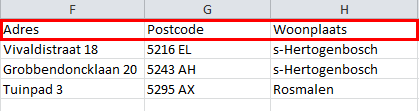
Als u alleen Adres, Postcode, Woonplaats et cetera als veldnaam ingeeft, zal e-Captain hier automatisch Bezoekadr.##### van maken.
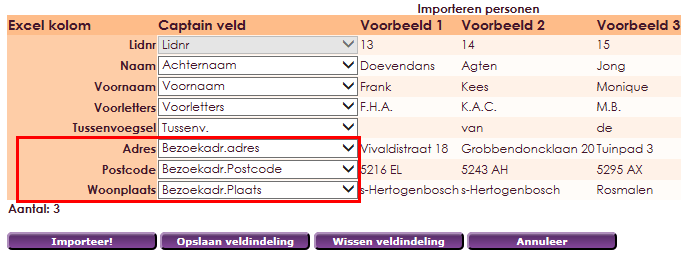
In het onderstaande voorbeeld hebben de velden in het MS Excel document, de toevoeging Postadr.##### meegekregen. Hierdoor zal de import gelijk het MS Excel veld herkennen en de juiste e-Captain veldnaam selecteren.
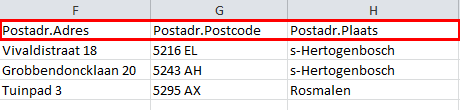
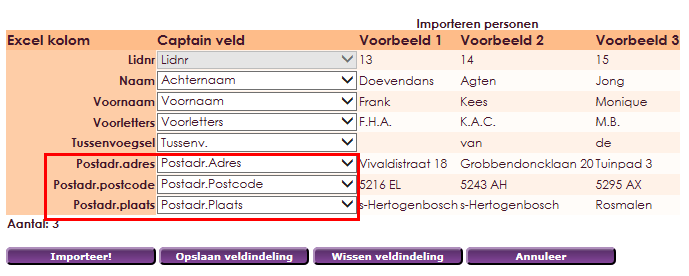
De juiste e-Captain veldnamen kunnen ook handmatig worden geselecteerd. Klik op het pijltje naast het e-Captain veld om een voor gedefinieerd e-Captain veld te selecteren.U dient er zorg voor te dragen, dat alle adres velden dezelfde naam hebben. Postadres, Factuuradres of Bezoekadres. Voorbeeld: Als de Postcode in Postadr.Postcode is geplaatst en de woonplaats in Bezoekadr.Plaats, dan zullen de adresgegevens niet correct weergegeven worden en niet compleet zijn voor bijvoorbeeld een etikettenprinter.
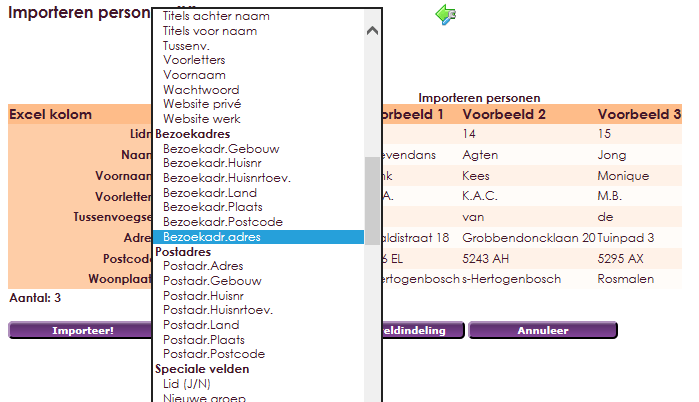
| Persoonsgegevens | Mogelijke Waarden |
| Lidnr | Verplichte eerste kolom Cijfers en/of letters, maximaal 12 karakters |
| Aanhef | Beste/Geachte |
| Achternaam | |
| Automatische Incasso (B1/B2) | B1 / B2 (bank1 / bank2) |
| Afw. Tenaamst. Incasso | (alléén indien afwijkend) |
| Afw. Plaats Incasso | (alléén indien afwijkend) |
| Banknummer 1 | |
| BIC 1 | |
| Banknummer 2 | |
| BIC 2 | |
| Beroep | |
| Burgerlijke staat | Ongehuwd, gehuwd, samenwonend, gescheiden |
| Crediteur | Ja / Nee (bij Ja, import als Crediteur) |
| Doorkiesnr | |
| E-mail privé | |
| E-mail werk | |
| E-mailfactuur | |
| Factureren | Ja / Nee |
| Factuurvoorkeur | Per post, E-mail privé, E-mail werk, E-mail factuur |
| Fax privé | |
| Fax werk | |
| Geb.datum | Datum |
| Gebruikersnaam | |
| Geslacht | M / V |
| Magazine | Ja / Nee |
| Meisjesnaam | |
| Mobiel privé | |
| Mobiel werk | |
| Nationaliteit | |
| Ondernemer | Ja / Nee |
| Opmerkingen | Memo |
| Overlijdensdatum | Datum |
| Startdat.lid | Datum |
| Stopdat.lid | Datum (Indien ingevuld, wordt dit lid een oudlid.) |
| T.a.v. | |
| Tel.privé1 | |
| Tel.privé2 | |
| Tel.werk1 | |
| Tel.werk2 | |
| Titels voor naam | |
| Titels achter naam | |
| Tussenv. | Tussenvoegsel |
| Voorletters | |
| Voornaam | |
| Wachtwoord | |
| Website privé | |
| Bezoekadres | Postadres | Factuuradres (optioneel) |
| Bezoekadr.Gebouw | Postadr.Gebouw | Factuur.Gebouw |
| Bezoekadr.Adres | Postadr.Adres | Factadr.Adres |
| Bezoekadr.Huisnr | Postadr.Huisnr | Factuur.Huisnr |
| Bezoekadr.Huisnrtoev. | Postadr.Huisnrtoev. | Factuur.Huisnrtoev. |
| Bezoekadr.Land | Postadr.Land | Factuur.Land |
| Bezoekadr.Plaats | Postadr.Plaats | Factuur.Plaats |
| Bezoekadr.Postcode | Postadr.Postcode | Factuur.Postcode |
| Bondgegevens(optioneel) | Mogelijke Waarden |
| Bondsnr | |
| Startdat.BOND | Datum |
| Stopdat.BOND | Datum |
| Speciale Velden | Mogelijke Waarden |
| Lid | (indien Nee, wordt geïmporteerd als niet lid) |
| Nieuwe Groep | * |
| Plaats in Bestuur | |
| Plaats in Commissie | |
| Plaats in Donateur | |
| Plaats in Functie | |
| Plaats in Korting | |
| Plaats in Mijn Captain | |
| Plaats in Nieuwsbrieven | |
| Plaats in Sponsers | |
| Plaats in Team | |
| Plaats in Trainers | |
| Soort lid | Soort lid uit ledenbeheer |
| Crediteur | Ja / Nee (bij Ja, import als Crediteur) |
*Plaats in Groep (groepsnaam) U kiest uit de uitklaplijst een groep waar u deze kolom voor gedefinieerd heeft. Verwachte waarden zijn de namen van de groepsitems. Bijvoorbeeld: Plaats in groep bestuur, verwacht de MS Excelkolom de naam van het groepsitem, bestuurslid, voorzitter etc.
*Nieuwe Groep Hetzelfde als Plaats in Groep alleen wordt er automatisch een groep aangemaakt met de naam van de bijbehorende kolom. Als er al een groep bestaat met deze naam zal deze worden gebruikt.
| Vrije Velden | Mogelijke Waarden |
| Aanvullende informatie | Memo |
| Memo veld 1-6 | Memo |
| Datum veld 1-6 | Datum |
| Getal 1-6 | Kommagetal |
| Nummer 1-6 | Geheel getal |
| Ja/Nee 1-6 | Ja / Nee |
| Tekstveld 1-6 | |
| Keuzeveld 1-6 | * |
| Vaarbewijs 1&2 | Ja / Nee |
| Verenigingstrainer sinds | Datum |
| Wedstrijd / Protestlid | Ja / Nee |
| Groot Rijbewijs | Ja / Nee |
| Zeilwedstrijdtrainer sinds | Datum |
De vrije velden krijgen automatisch de naam toegewezen die in de eerste rij (header) staan vermeld. U hoeft deze dus niet van te voren te definiëren.
*Keuzeveld Verwachte waarden van keuzeveld items, bijvoorbeeld header veld Materiaal met items: hout, ijzer, steen et cetera
Wij hebben voor u een voorbeeld import document gemaakt.
Deze kunt u hieronder downloaden.
e-Captain is een zeer uitgebreid ledenadministratie pakket. Wij bieden verschillende basis trainingen aan waarbij u op toegankelijke wijze leert werken met e-Captain. De trainingen vinden plaats op ons kantoor in 's-Hertogenbosch.
We horen graag wat u vindt! Wij zijn immers pas tevreden als u dat bent. Wilt u ons laten weten hoe u onze support heeft ervaren? Deel uw ervaring via Google.